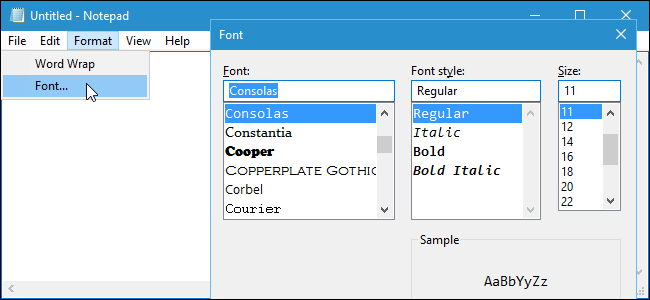
O Bloco de notas é um editor de texto básico, mas útil, incluído no Windows de alguma forma desde o início. Você provavelmente personalizou o Bloco de notas para a forma como trabalha, mas agora deseja redefini-lo para as configurações padrão. Não se preocupe. É fácil e mostraremos como.
Você pode personalizar a fonte, o estilo e o tamanho da fonte padrão no Bloco de notas, habilitar ou desabilitar a quebra de linha e a barra de status, bem como alterar o tamanho e a posição da janela do Bloco de notas. Você pode alterar manualmente essas configurações de volta aos padrões, mas temos uma maneira mais fácil e rápida de redefinir o Bloco de notas para as configurações padrão usando o registro.
Aviso padrão: o Editor do Registro é uma ferramenta poderosa e seu uso indevido pode tornar o sistema instável ou até inoperante. Este é um hack muito simples e contanto que você siga as instruções, você não deverá ter problemas. Dito isso, se você nunca trabalhou com ele antes, considere ler sobre como usar o Editor do Registro antes de começar. E definitivamente faça backup do Registro (e do seu computador !) Antes de fazer alterações.
Abra o Editor do Registro pressionando Iniciar e digitando “regedit”. Pressione Enter para abrir o Editor do Registro e dar permissão para fazer alterações em seu PC.
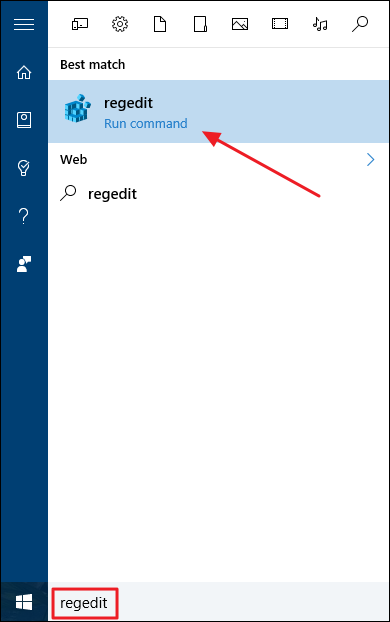
NOTA: Talvez você não veja esta caixa de diálogo, dependendo das configurações do Controle de conta de usuário .
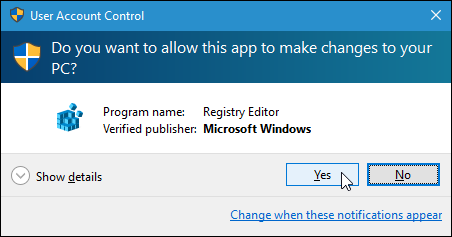
Na estrutura em árvore à esquerda, navegue até a seguinte chave:
HKEY_CURRENT_USER \ Software \ Microsoft \ Notepad
Clique com o botão direito na tecla “Notepad” na árvore e selecione “Excluir” no menu pop-up. Você também pode selecionar a tecla “Bloco de notas” e pressionar “Excluir” no teclado.
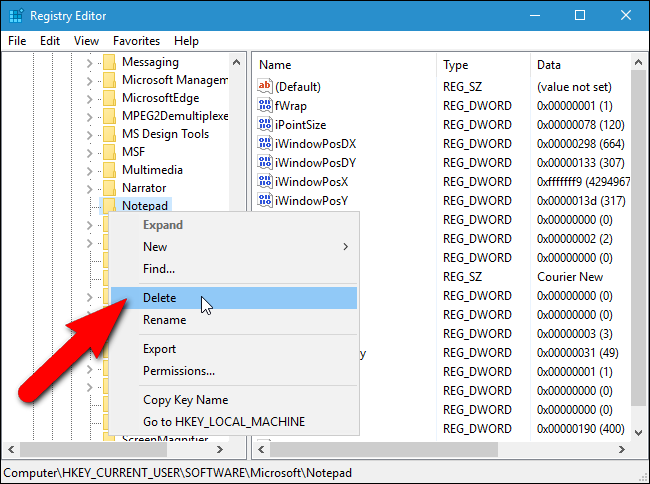
Na caixa de diálogo “Confirmar exclusão de chave”, clique em “Sim”.
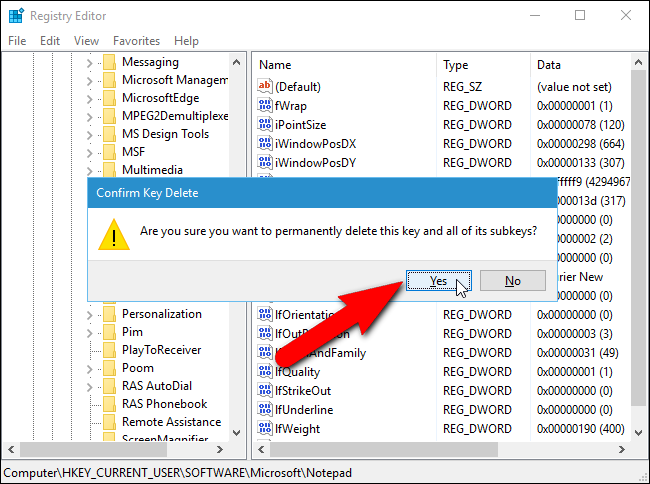
Para fechar o Editor do Registro, selecione “Sair” no menu “Arquivo”.
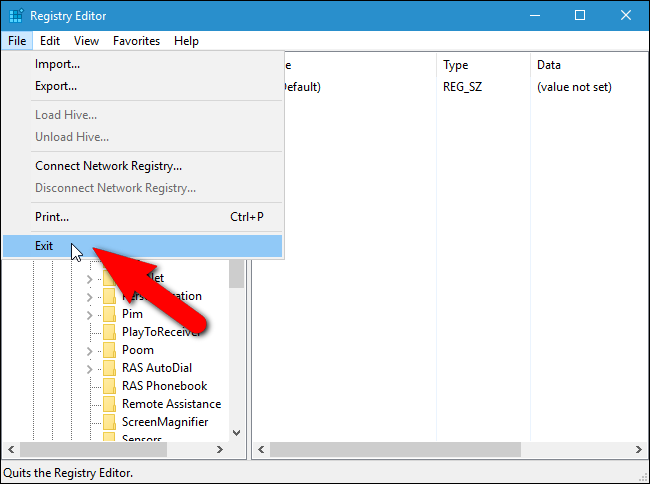
Todas as suas configurações salvas para o Bloco de notas serão excluídas e as configurações padrão terão efeito na próxima vez que você abrir o Bloco de notas e uma nova chave “Bloco de notas” será criada no registro.
Se você não se sentir confortável em editar o Registro por conta própria, criamos um hack para download que você pode usar para excluir a chave “Notepad” do registro. Extraia o arquivo .zip, clique duas vezes no arquivo .reg e clique nos prompts.
Exclua o hack do registro da chave do bloco de notas
se você gosta de trabalhar com o Registro, vale a pena dedicar um tempo para aprender como fazer seus próprios hacks do Registro .


